笔记本换了硬盘怎么装系统(笔记本换硬盘如何装系统)
时间:2024-02-26阅读量:作者:大白菜
更换笔记本硬盘后,需要重新安装操作系统才能正常使用。使用U盘重装系统是一种常见且便捷的方法。首先,需要准备一个容量足够、已制作成启动盘的U盘,并下载好所需的操作系统镜像文件。由于重装系统一般默认格式化系统盘数据
更换笔记本硬盘后,需要重新安装操作系统才能正常使用。使用U盘重装系统是一种常见且便捷的方法。首先,需要准备一个容量足够、已制作成启动盘的U盘,并下载好所需的操作系统镜像文件。由于重装系统一般默认格式化系统盘数据,所以接下来应该备份重要数据。下面一起来看看到底如何重装系统吧。

一、准备工具
1、重装系统所需工具:大白菜U盘启动盘制作工具(点击红字下载)
2、Windows 7 ISO镜像文件:从MSDN网站或其他可靠来源下载。
3、空U盘:确保U盘有足够的存储空间,建议使用4GB或更大的容量。
二、注意事项
1、备份重要数据:在重装系统之前,务必备份重要的个人数据,以防数据丢失。
2、关闭安全软件:在制作U盘启动盘和重装系统的过程中,关闭所有杀毒软件和防火墙,以免干扰操作。
3、确认电脑从U盘启动:通过U盘启动热键进入设置启动菜单,设置从U盘启动重装系统。
三、重装win7系统教程
1、首先,将U盘插入电脑的USB接口。然后,打开大白菜制作工具,无需进行任何修改,按照默认的“格式”和“模式”来制作U盘启动盘。
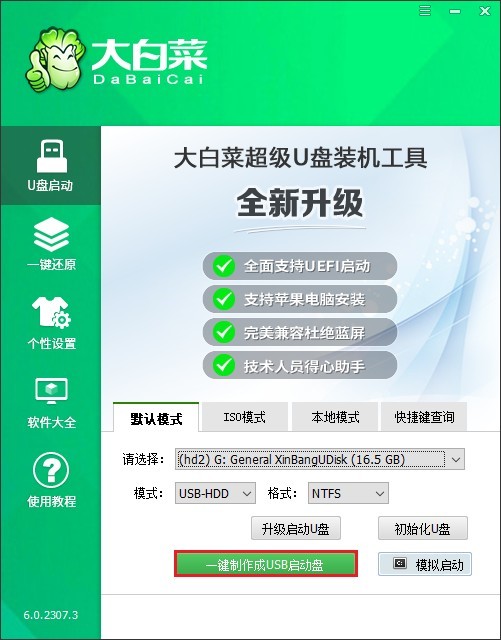
2、请注意:制作U盘启动盘会删除U盘中的所有数据,且无法恢复!如果您确认要继续制作,请点击“确定”。
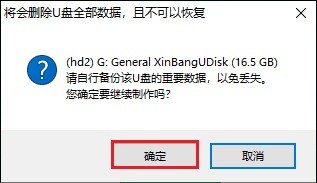
3、在制作U盘启动盘的过程中,请耐心等待。
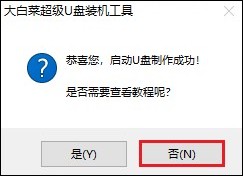
4、接下来,前往MSDN网站,展开“操作系统”选项,选择适合您的Windows7镜像,并复制其ed2k链接进行下载。
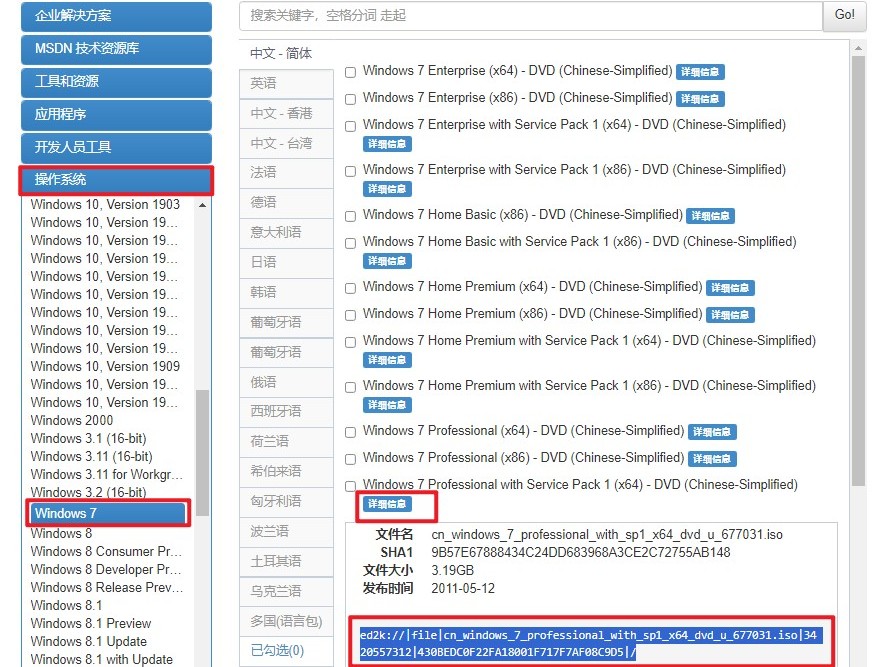
5、系统镜像文件下载完成后,将其保存到大白菜U盘中。
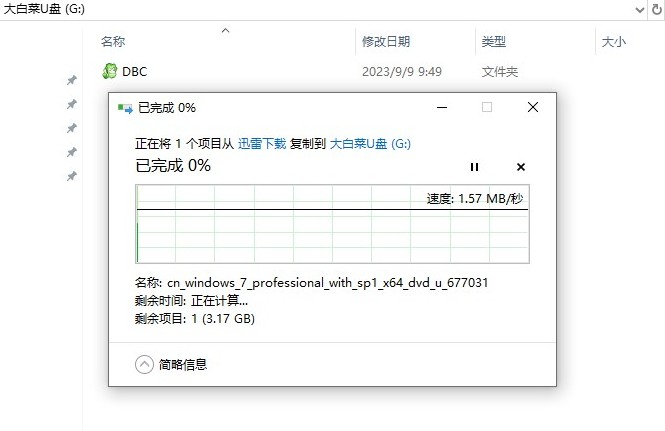
6、重新启动计算机,当出现开机logo时,立即按下U盘启动快捷键以进入BIOS设置页面。
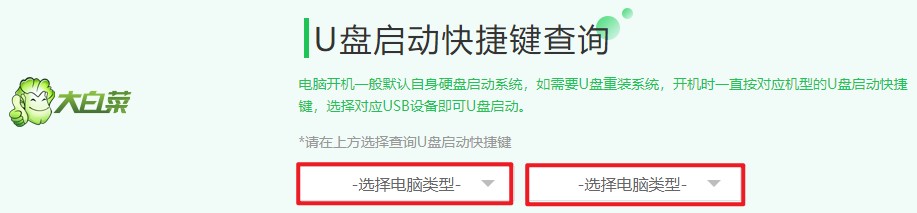
7、在BIOS设置页面中,要把U盘设为首选启动项。可参考下图操作,找到并点击“BOOT”选项,选择“Boot Device Priority”(启动设备优先级),把“1st Boot Device”(第一启动设备)设置为U盘选项。通常来说,带有USB字样的选项或者显示您的U盘名称就是U盘选项。
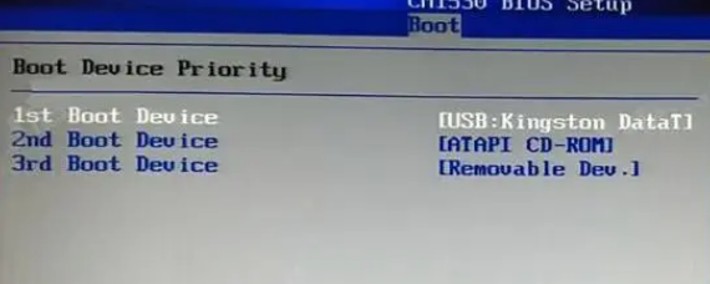
8、确认设置后,请按F10保存更改并退出BIOS设置界面。这样,在启动时,电脑将优先从U盘启动并进入PE主菜单,在这个页面中,选择大白菜PE回车。
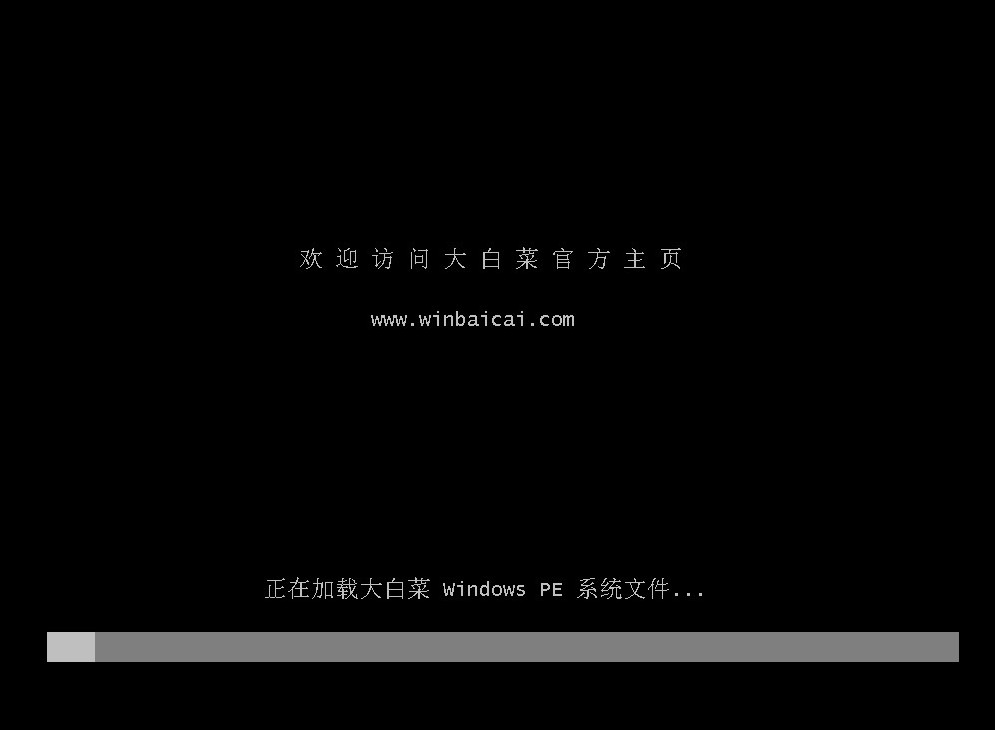
9、在进入大白菜PE系统后,双击打开装机工具,选择系统镜像文件并指定安装位置。默认情况下,系统会安装在C盘上,但你也可以自行选择其他盘符进行安装。最后,点击“执行”按钮开始安装过程。
PS:这一步开始将涉及到对电脑的系统盘(默认为C盘)进行格式化,在这个过程中,C盘的所有数据将被清除,请确认已备份重要数据。
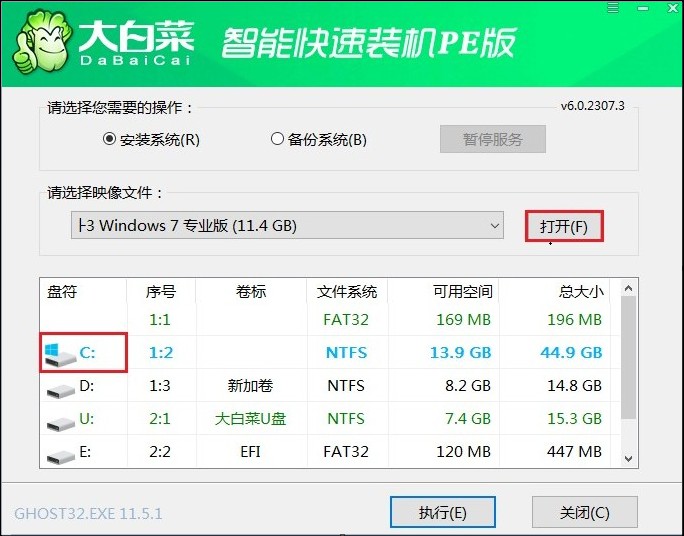
10、在弹出的窗口中勾选默认选项,然后点击“是”,开始还原操作。
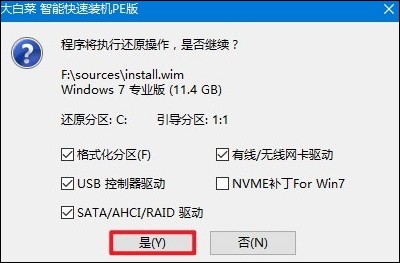
11、确保勾选了“完成后重启”选项。一旦系统安装完成,电脑将自动重启。请在重启时拔出U盘。
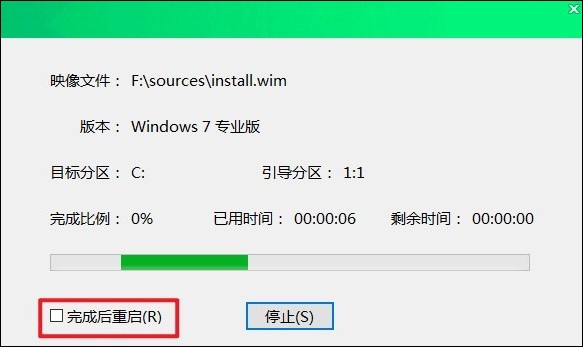
12、电脑重启后将自动进入系统部署阶段,请耐心等待直到进入系统桌面即可。
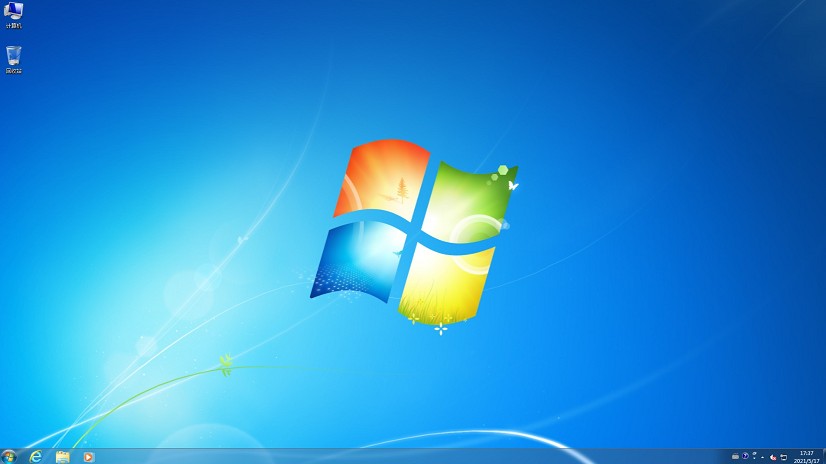
四、重装系统常见问题
a、重装win7系统后键盘鼠标怎么都不能用怎么办
尝试以下几种方法解决问题:
1、检查USB接口驱动:由于Windows 7系统可能不包含XHCI USB3.0的驱动,因此需要确保USB驱动正确安装。如果您的电脑支持USB 3.0接口,可以尝试将键盘和鼠标插入USB 2.0接口来尝试解决问题。
2、进入BIOS设置:重新启动电脑,并在启动时进入BIOS设置(通常是Del、F1、F2、F9、F10、ESC键等)。在BIOS设置中找到【Devices】-【USB】选项,查看是否有相关的USB Virtual KBC或者USB Mouse Support之类的选项,并启用它们。
3、使用虚拟键盘鼠标:部分电脑可以在BIOS中启用虚拟键盘和鼠标来临时操作。如果您的电脑支持这一功能,可以在BIOS中查找并启用它,以便在系统安装过程中使用。
4、系统修复或重装:如果怀疑是系统安装过程中出现了问题,可以尝试使用系统修复功能来修复安装,或者重新进行系统的安装。
以上内容介绍了,笔记本换硬盘如何装系统。通过上述步骤制作u盘启动盘,然后设置u盘启动进入pe重装系统,重装系统的过程中请保持供电正常,勿中途关机,以免导致系统文件丢失,从而造成系统安装失败。希望这篇教程可以帮助到你哦。